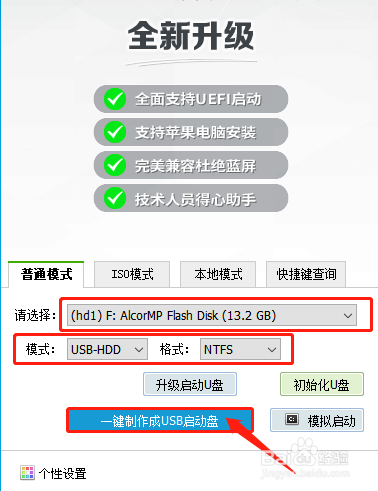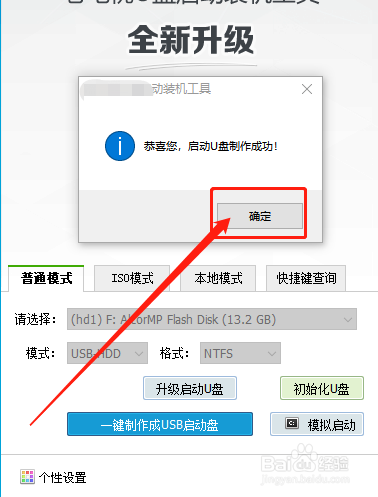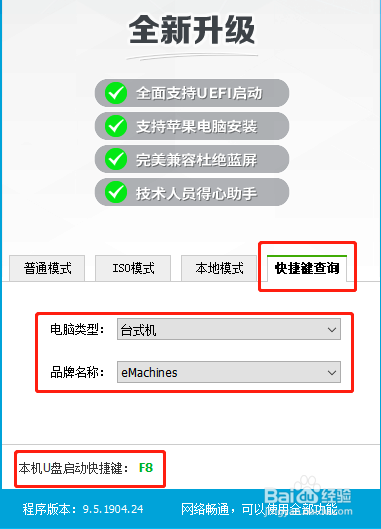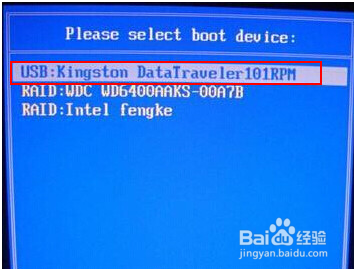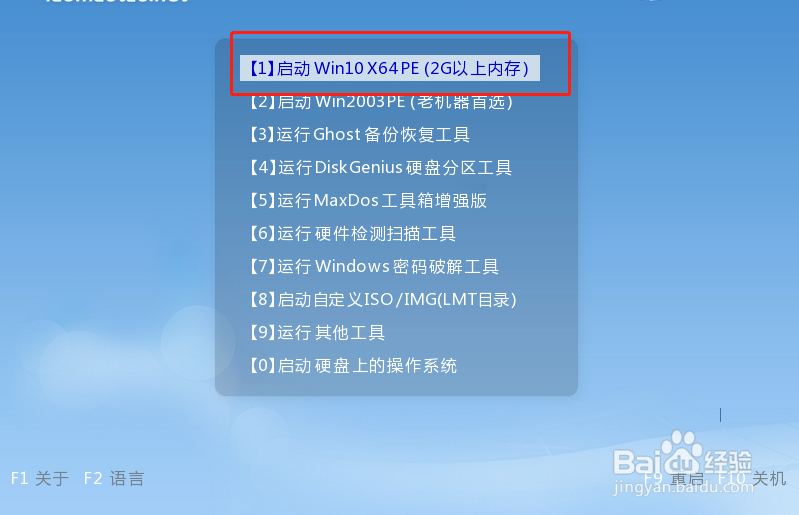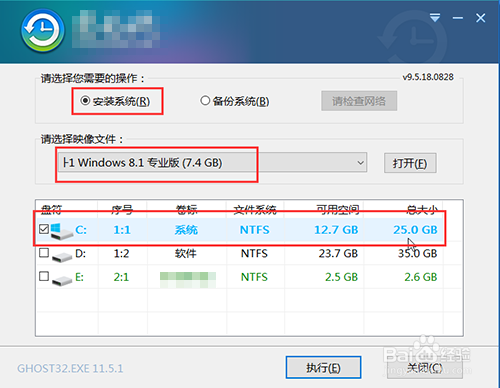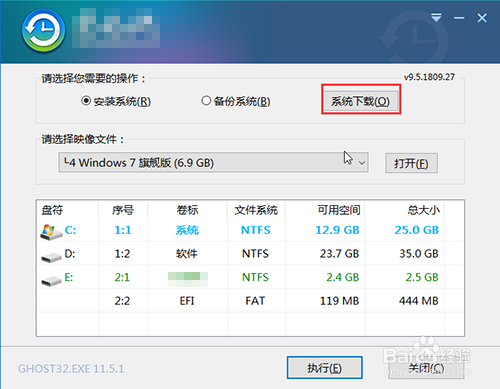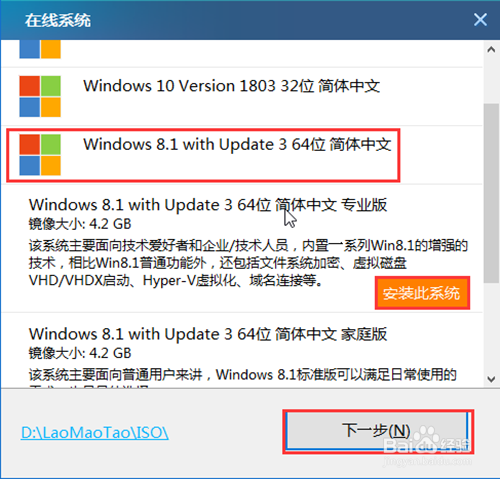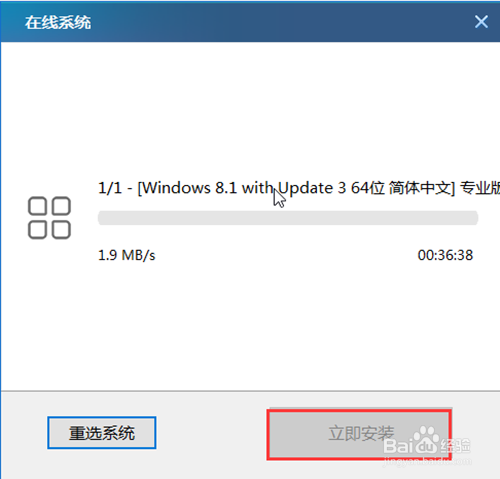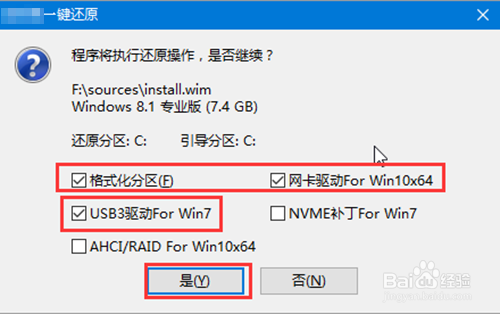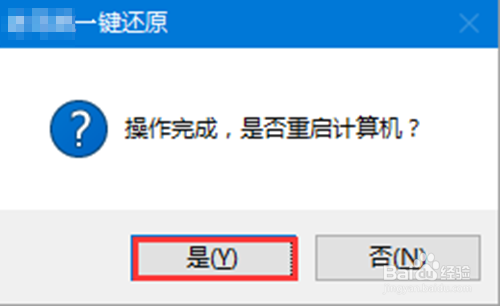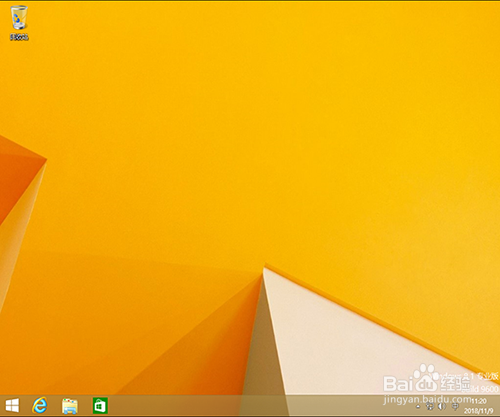怎么电脑重装系统win8
1、下载U盘启动盘制作工具,制作U盘winpe,制作时会涉及磁盘读写,因此制作前请注意关闭相应的杀毒软件,避免制作失败
2、下载win8的镜像系统,保存在电脑中除系统盘外的其他分区中,或者直接下载到制作好的U盘启动盘中
3、查询U盘启动快捷键,可以在官网或者U盘制作工具界面查询
4、插入U盘启动盘,重启电脑,当开机画面出现时,迅速按下U盘启动快捷键进入优先启动项设置页面,将U盘选项设置为第一启动项,回车进入winpe 界面
5、在winpe 界面中,在选中【1】Win10X64PE(2G以上内存),按回车进入下一步
6、进入winpe桌面后,打开winpe一键装机,选择安装系统,并选中已下载的镜像系统,安装在“C盘”,点击“执行”
7、如果你还没有下载好镜像系统,那么,在确错聂庋堀保联网的状态下,在一键装机界面中选择“系统下载”,根据需要选择镜像系统,点击“下一步”,下载完成后点击“立即安装”
8、在弹出的一键还原窗口中,勾选复选框,建议将“网卡驱动”以及“USB驱动”也进行勾选,点击“是”进入下一步。随后根据提示进入重启状态后,拔掉U盘
9、重启后电脑会自动进入系统部署阶段,期间无需操作,最后进入win8系统界面,则代表重装成功
声明:本网站引用、摘录或转载内容仅供网站访问者交流或参考,不代表本站立场,如存在版权或非法内容,请联系站长删除,联系邮箱:site.kefu@qq.com。
阅读量:59
阅读量:72
阅读量:43
阅读量:58
阅读量:25